아이폰 17 무음모드 진동 켜기 안됨? 무음모드 문제 해결을 위한 8가지 방법
아이폰 17 무음모드 진동 켜기 안됨이라면 정말 짜증 나죠. 특히 조용한 공간에서 벨소리 없이 무슨 일이 일어나는지 알려주는 그 작은 진동에 의존하는 분들에게는 더 그렇습니다.
때로는 실수로 설정을 바꾼 경우일 수도 있고, 가끔은 소프트웨어 오류일 수도 있습니다. 하지만 그보다 더 복잡한 문제가 있을 수도 있죠. 이 글에서는 아이폰 17 무음모드에서 진동이 울리지 않는 다양한 이유를 살펴보고, 8가지 확실한 해결 방법을 알려드립니다. 함께 해결해 봅시다!
1부. 아이폰 17 무음모드 진동 안됨, 왜 그럴까?
아이폰 17 무음모드 진동 안됨 현상은 설정 문제, 소프트웨어 문제, 또는 하드웨어 문제 때문일 수 있습니다. 가장 흔한 원인은 다음과 같습니다:
- 기본 설정: 아이폰 설정에서 진동이 꺼져 있을 수 있습니다. 진동 패턴 설정을 확인하고, 접근성 진동 설정도 활성화되어 있는지 확인하세요.
- 맞춤 설정: 알림(벨소리나 메시지 등)에 대한 맞춤 진동 패턴이 "없음"으로 설정되어 있거나, 특정 앱의 진동 설정이 꺼져 있을 수 있습니다.
- 햅틱 키보드 피드백: 키보드의 햅틱 피드백이 꺼져 있거나, 설정에서 진동이 비활성화되어 있어 작동하지 않을 수 있습니다.
- 무음모드 및 방해금지 모드: 아이폰 17 무음모드에서 진동이 꺼져 있거나, "집중 모드(Focus)" 또는 "방해금지 모드"가 켜져 있으면 진동이 울리지 않을 수 있습니다.
- 재시작 문제: 아이폰을 재시작하거나 강제 재시작하지 않으면 일시적인 소프트웨어 오류로 진동이 작동하지 않을 수 있습니다.
- 소프트웨어 문제: iOS가 최신 버전이 아니거나 설정이 잘못되어 있으면 아이폰 17 무음모드 진동 설정이 제대로 작동하지 않을 수 있습니다. 때로는 모든 설정 초기화가 필요합니다.
- 하드웨어 문제: 진동 모터(Taptic Engine)가 손상되거나 막혀 있으면 아이폰 17 무음모드 진동 고장으로 모든 진동 기능이 멈출 수 있습니다.
2부. 아이폰 17 무음모드 진동 울리게 만드는 상위 8가지 방법
아이폰 17 무음모드 진동 안됨 문제를 해결할 수 있는 8가지 방법입니다. 상황에 맞는 방법을 선택하세요:
방법1. 햅틱을 항상 재생하도록 설정
아이폰 17 무음모드 진동 울리지 않을 때, 햅틱을 항상 재생하도록 설정하면 도움이 됩니다. 이렇게 하면 무음모드든 벨소리 모드든 상관없이 모든 전화와 알림에서 진동이 작동합니다. 햅틱을 항상 재생하도록 설정하는 방법은 다음과 같습니다:
- 아이폰 17에서 “설정”을 엽니다. 그런 다음 “소리 및 햅틱”을 선택하세요.
- “햅틱”을 탭한 다음, “항상 재생”을 선택하세요.
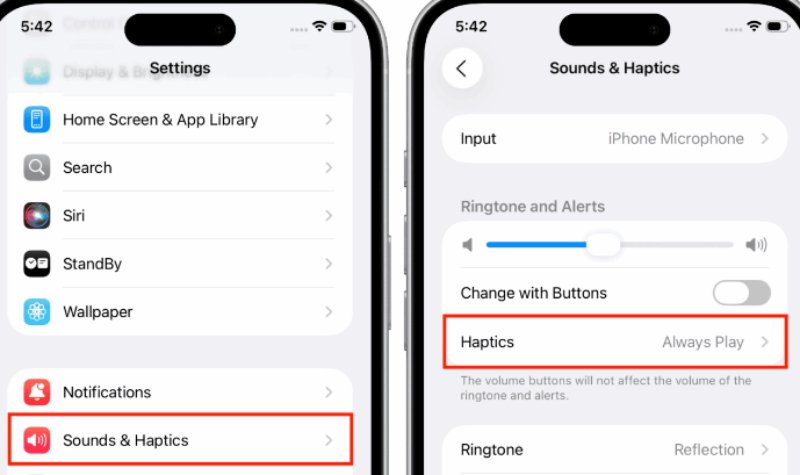
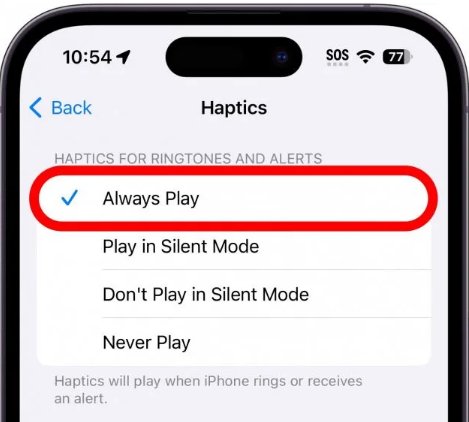
방법2. 알림 종류별 진동 설정 켜기
알림의 진동이 “없음”으로 설정되어 있으면 아이폰 17 무음모드 진동 안됨 현상이 발생합니다. 하지만 알림 종류별 진동 설정을 켜면 원하는 알림에서 무음모드에서도 아이폰 17 무음모드 진동 울리게 할 수 있습니다. 방법은 다음과 같습니다:
- 아이폰 17에서 “설정”을 열고 “소리 및 햅틱”을 선택하세요.
- 원하는 알림 종류를 선택합니다(예: 벨소리, 문자, 메일, 캘린더, 미리알림, AirDrop). 그런 다음 “진동”을 탭합니다.
- 내장 패턴을 선택하거나 “없음”이 선택되어 있지 않은지 확인하세요.
- “새로운 진동 만들기”로 알림 진동을 직접 만들 수도 있습니다. 원하는 모든 알림 종류에 대해 반복하세요.
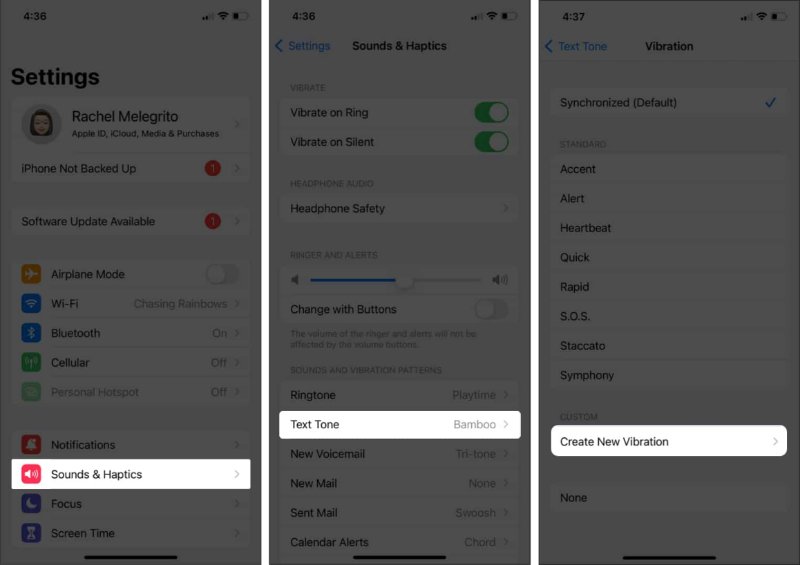
방법3. 진동 모터 테스트
아이폰 17 무음모드 진동 안됨 문제의 원인이 하드웨어인지 설정인지 확인하려면 진동 모터를 테스트해보세요. 방법은 다음과 같습니다:
- 아이폰 측면의 “벨/무음” 스위치를 앞뒤로 전환해보세요. 전환할 때 진동이 울리면 모터가 정상입니다.
- 만약 진동이 울리지 않으면, 아이폰 17에서 “설정”을 열고 “소리 및 햅틱”을 선택하세요.
- 벨 모드와 무음 모드 모두에서 진동이 켜져 있는지 확인하세요.
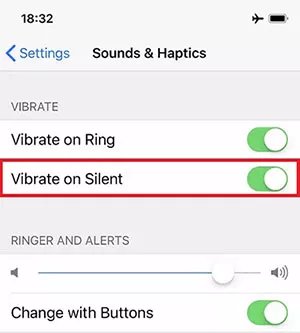
방법4. 집중 모드 및 방해 금지 모드 확인
아이폰 17 무음모드 진동 울리지 않을 때, 집중 모드(Focus)나 방해 금지 모드가 원인일 수 있습니다. 이 모드는 전화, 알림, 진동을 차단해 방해를 줄여주지만, 제어 센터에서 실수로 켜져 알림을 놓칠 수 있습니다. 다음과 같이 끌 수 있습니다:
- 아이폰 17에서 화면 오른쪽 상단을 아래로 스와이프하여 “제어 센터”를 엽니다.
- “집중 모드” 아이콘(초승달 또는 사용자 모드에 따른 사람 아이콘)이나 “방해금지 모드” 아이콘(초승달)을 확인하세요. 아이콘이 강조되어 있다면 탭하여 비활성화합니다.
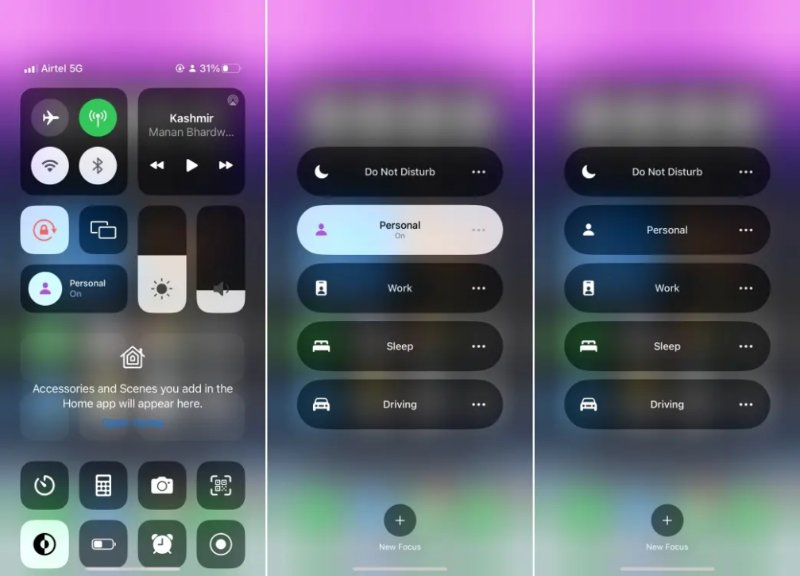
방법5. 아이폰 17 재시작
아이폰 17 무음모드 진동 울리지 않을 경우, 일부 소프트웨어 오류가 원인일 수 있으므로 기기를 재시작해보세요. 방법은 다음과 같습니다:
- 아이폰 17에서 “측면 버튼”과 “볼륨 버튼”을 동시에 눌러 전원 끄기 슬라이더가 나타날 때까지 유지합니다.
- 슬라이더를 밀어 기기를 끈 후, “전원 버튼”을 길게 눌러 애플 로고가 나타나면 아이폰 17이 재시작된 것입니다.

방법6. iOS 소프트웨어 업데이트
아이폰 17 무음모드 진동 안됨 문제가 발생하면, iOS가 오래되어서일 수 있습니다. 구버전 iOS는 버그 수정과 보안 패치가 부족해 성능 문제를 유발할 수 있습니다. 따라서 iOS를 업데이트하는 것이 좋습니다. 방법은 다음과 같습니다:
- 아이폰 17에서 “설정”을 열고, “일반”을 선택하세요.
- 다음으로 “소프트웨어 업데이트”를 선택합니다. 업데이트가 있으면 “다운로드 및 설치”를 탭하고, 암호를 입력한 후 약관에 동의하세요.
- “지금 설치”를 눌러 아이폰 17을 최신 iOS로 업데이트하세요.

방법7. 모든 설정 초기화
아이폰 17 무음모드 진동 울리지 않는 경우, 아이폰 17에서 모든 설정을 초기화하세요. 충돌하거나 손상된 설정을 제거하고, 실수로 변경된 설정을 되돌리며, 일시적인 소프트웨어 오류를 해결하여 진동 문제를 고칠 수 있습니다. 데이터는 삭제되지 않고 기본값으로 복원됩니다. 방법은 다음과 같습니다:
- 아이폰 17에서 “설정”을 열고, “일반”을 선택하세요.
- “iPhone 전송 또는 초기화”를 선택한 후 “초기화”를 탭합니다. 다음으로 “모든 설정 초기화”를 선택하면 아이폰 17이 초기화되고 재부팅됩니다.

방법8. 원클릭으로 아이폰 17 무음모드 진동 고장 해결
설정을 초기화해도 아이폰 17 무음모드 진동 안됨 문제가 해결되지 않으면, Tenorshare ReiBoot와 같은 iOS 복구 툴을 사용해 보세요. 이 도구는 탈옥 없이, 전문 지식이나 데이터 손실 없이 아이폰 17 무음모드 진동 고장 등 경미한 문제부터 심각한 iOS 문제까지 해결할 수 있습니다. 아래에서 더 많은 정보를 확인하세요:
![]() Tenorshare ReiBoot(레이부트) 주요 기능 :
Tenorshare ReiBoot(레이부트) 주요 기능 :
- 아이패드의 블랙 스크린, 무한 로딩, 터치 불응 등 다양한 시스템 오류를 간단히 해결합니다.
- 복잡한 설정 없이 한 번의 클릭으로 아이패드를 복구 모드로 전환하거나 해제할 수 있습니다.
- 중요한 데이터를 안전하게 보호하면서도, 자주 발생하는 시스템 오류를 빠르게 해결합니다.
- 아이패드 프로, 아이패드 에어, 아이패드 미니 등 모든 시리즈를 완벽하게 지원합니다.
- 탈옥 없이도 iOS를 최신 버전으로 업그레이드하거나 이전 버전으로 다운그레이드할 수 있습니다.
- 먼저 PC에 ReiBoot를 다운로드해 설치하고, 프로그램을 실행합니다. 이후 USB 케이블로 핸드폰을 PC에 연결한 후 메인 화면에 있는 ‘수리 시작’ 탭을 선택합니다. 작업을 원활하게 수행하려면 Apple 오리지널 라이트닝 USB 케이블을 사용하시는 것이 좋습니다.
ReiBoot에서 기기가 인식되면 코너에서 ‘일반 복구’ 옵션을 클릭합니다. (이 화면에서 ‘딥 리페어’를 누르면 기기의 데이터와 설정이 모두 초기화되는 공장초기화가 진행됩니다.)

펌웨어 패키지를 다운받습니다. 아래에 보이는 창의 ‘다운로드’를 클릭하시면 됩니다.

패키지가 다운로드 되면, 일반 복구를 시작해주세요. 프로세스가 완료될 때까지 잠시 기다려주세요.

복구 완료 후, 아이폰 문제를 완전히 해결할 수 있습니다.


3부. 아이폰 17 무음모드 진동 안됨 관련 FAQ
Q1. 아이폰 햅틱은 켜야 하나요, 꺼야 하나요?
아이폰에서 햅틱을 켜거나 끄는 것은 개인 취향에 따라 다릅니다. 타이핑이나 알림 같은 동작에서 터치 피드백을 제공하며, 일부 사용자에게는 편리하고 조용하게 알림을 받을 수 있어 유용합니다. 반면, 진동 없이 사용하거나 배터리를 절약하고 싶은 사람도 있습니다. 필요에 따라 설정 앱에서 햅틱과 진동 강도를 조절할 수 있습니다.
Q2. 아이폰 진동을 더 강하게 만들 수 있나요?
아이폰 진동 자체의 강도를 높일 수는 없지만, 길거나 강한 진동 패턴으로 맞춤 진동을 만들어 아이폰 17 무음모드 진동 울리게 할 수 있습니다. 방법은 다음과 같습니다:
- 설정 > 소리 및 햅틱 > 벨소리 > 진동 > 새 진동 만들기
여러 패턴을 시도하여 원하는 진동을 찾으세요. 특정 연락처별 맞춤 패턴을 설정하면 누가 전화하는지 확인하지 않고도 알 수 있습니다.
결론
아이폰 17 무음모드 진동 안됨 현상은 주로 설정, 소프트웨어 오류, 또는 하드웨어 문제에서 발생합니다. 하지만 햅틱과 진동 설정을 확인하고, 알림 종류별 진동 설정을 켜며, 진동 모터를 테스트하면 문제를 해결할 수 있습니다.
집중 모드(Focus)나 방해금지 모드를 끄고, 기기를 재시작하거나 iOS를 업데이트하고 모든 설정을 초기화하면 문제를 해결할 수 있습니다. 그럼에도 문제가 지속된다면, Tenorshare ReiBoot와 같은 iOS 복구 툴을 사용해 보세요. 이 도구는 데이터 손실 없이, 복잡한 과정 없이 아이폰 17 무음모드 진동 고장 등 다양한 iOS 문제를 해결하고 iDevice를 관리할 수 있습니다.













